사실 PS4부터는 캡처 기능이 자체적으로 있었기 때문에 그렇게 영양가 있는 내용은 아닙니다.
그래도 알아두면 쓸 일은 있겠죠
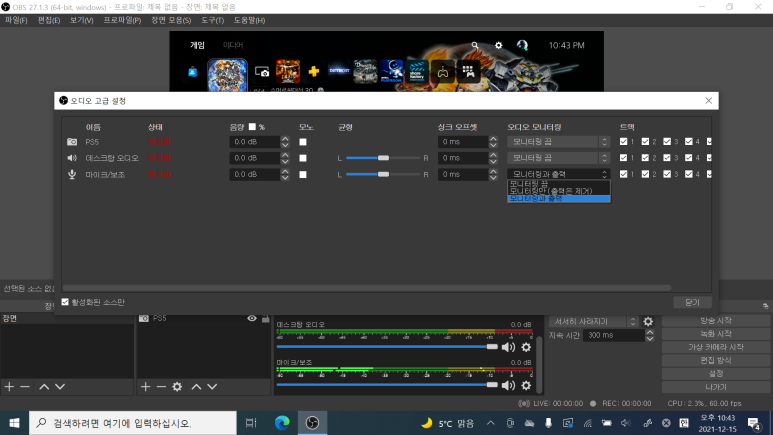
개인 프로필 옆의 설정을 클릭합니다.
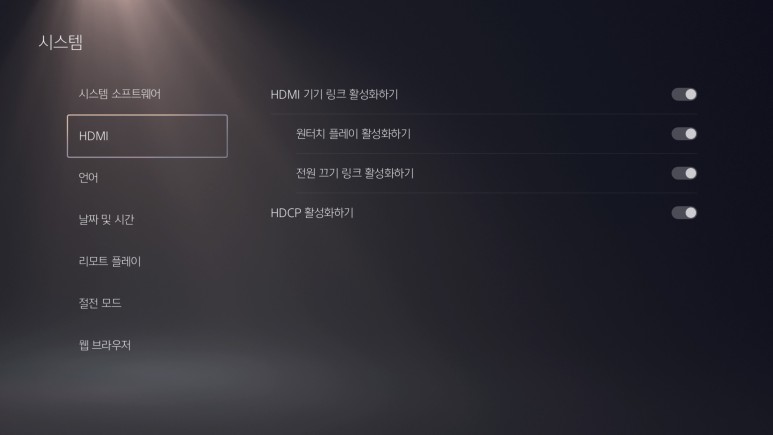
시스템
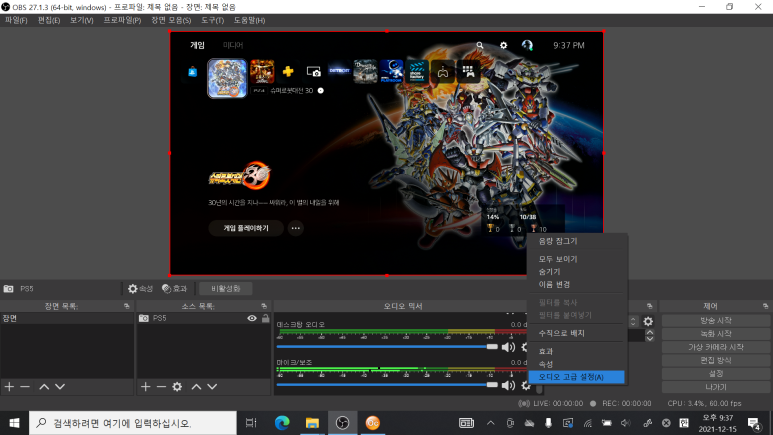
HDMI 탭을 보면 HDCP라는 게 보이실 거예요
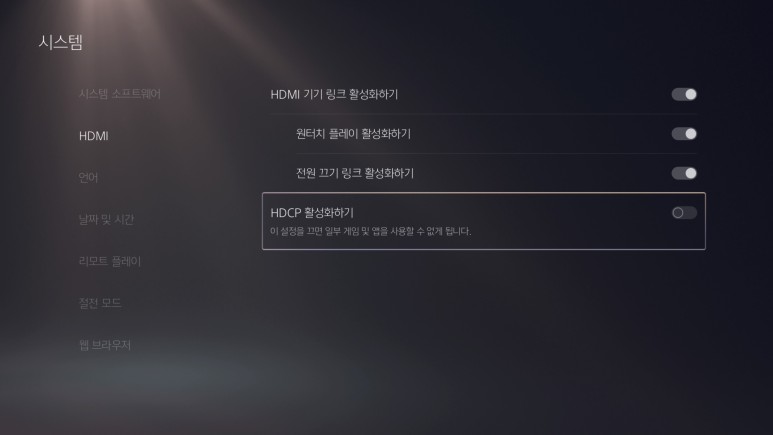
HDCP 유효화를 꺼주세요.이 과정은 다른 모니터나 TV에서 미리 부탁드리고요.
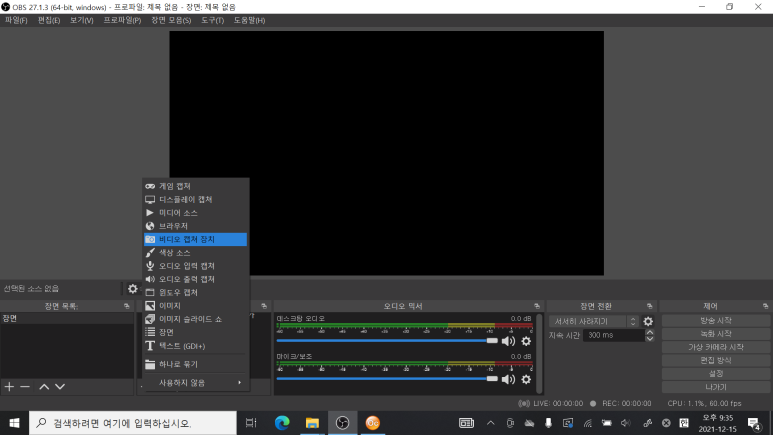
캡처보드에 꽂으면 안 보여서 못 끄겠어요.
PS3은 팟플레이어일 수 있었는데 PS5는 못했어요.
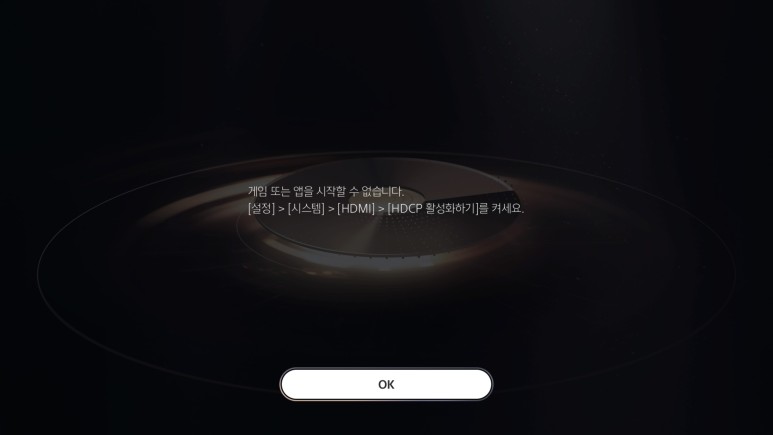
1~2만원대의 싼 사람도 있다.제가 쓰는 외장캡처보드입니다.(9만원정도) 플삼시절에는 바탕화면에 내장형으로 스카이 디지털을 사용하다가 세상이 좋아졌어요.그때는 가격도 정말이지 후줄근했다.
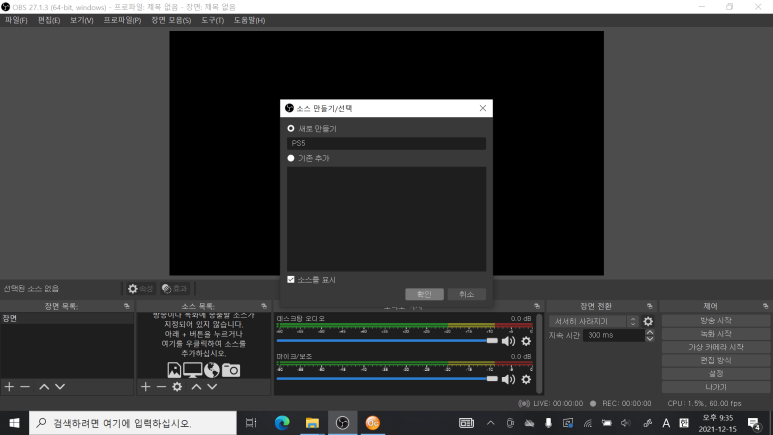
HDCP를 무효화하면 넷플릭스와 블루레이, DVD의 재생이 되지 않는 것이 단점입니다.
OBS 스튜디오라는 프리웨어가 있는데 자기 PC OS에 맞춰서 깔아주세요
Open Broadcaster Software | OBS ( obsproject.com )
한글화까지 되셨다니 친절하시네요.

설치 후 사운드바 왼쪽 소스목록에서 +를 누릅니다.
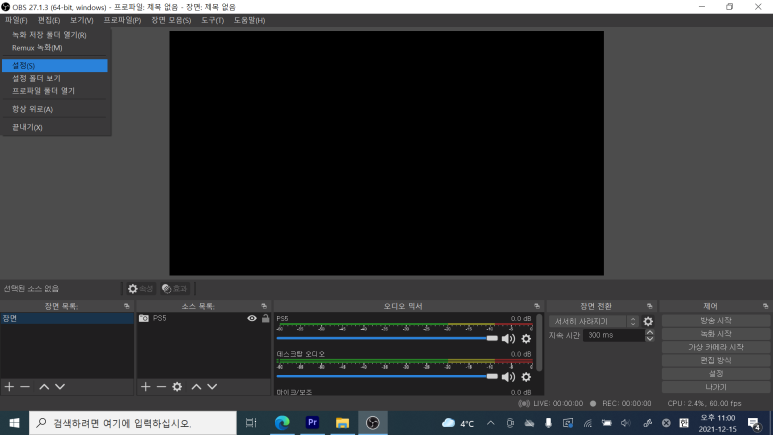
비디오 캡처 장치
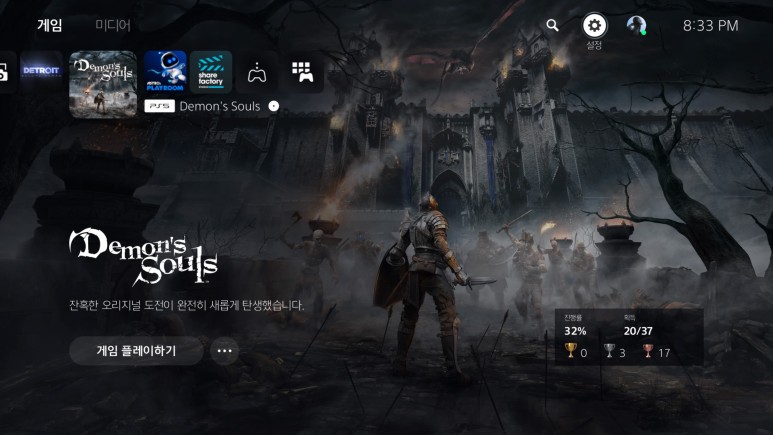
이름을 대충 지어주고
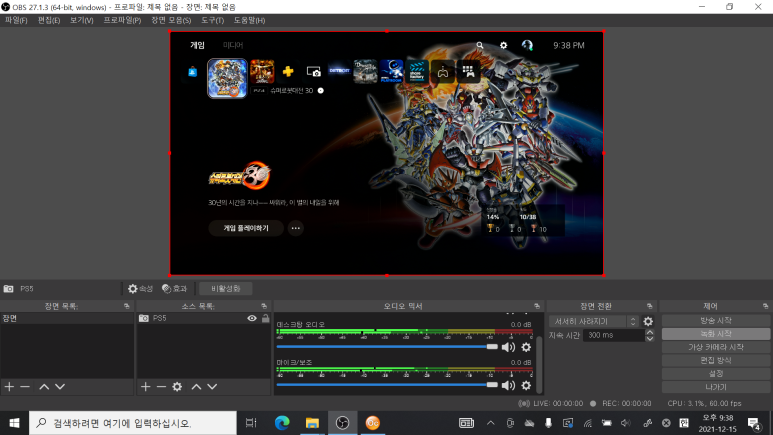
오디오만 캡처하신지 보고 확인 버튼을 누를게요
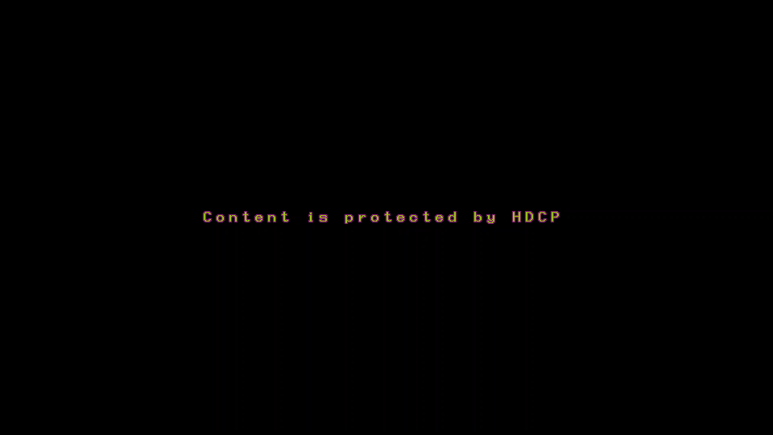
이대로 녹화를 하셔도 됩니다만 초기설정에서는 모니터링을 할 수 없습니다 들으면서 녹화할 수 없어요
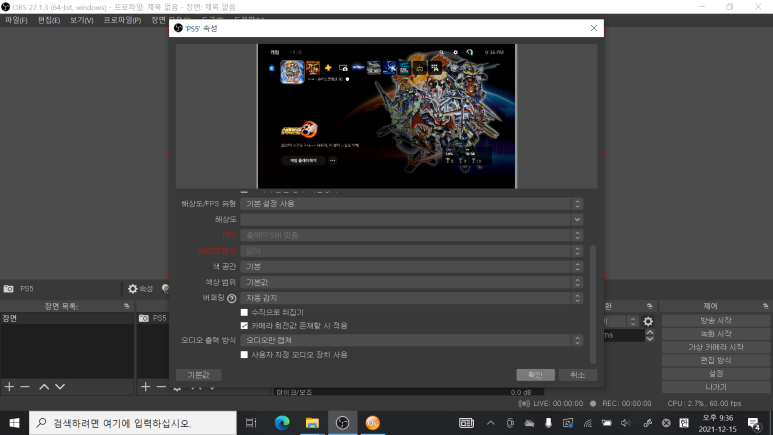
오디오 고급 설정으로 들어갑니다
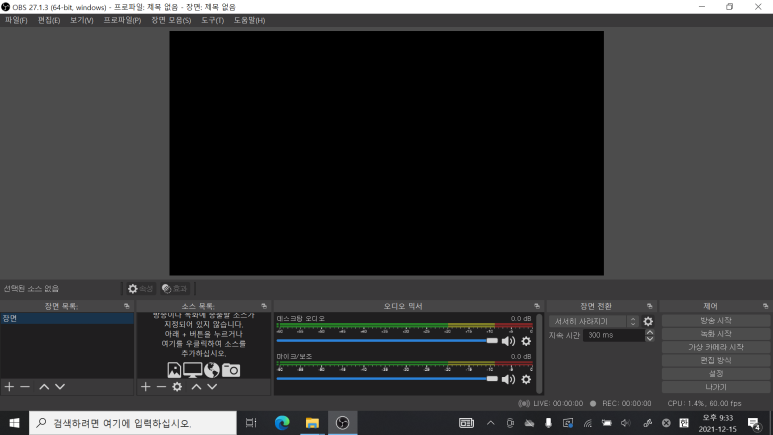
여기서 모니터링과 출력을 같이 체크하겠습니다
사용 중 이어폰을 꽂았다 뺐다 할 때 모니터링이 안 되면 다시 설정해주세요
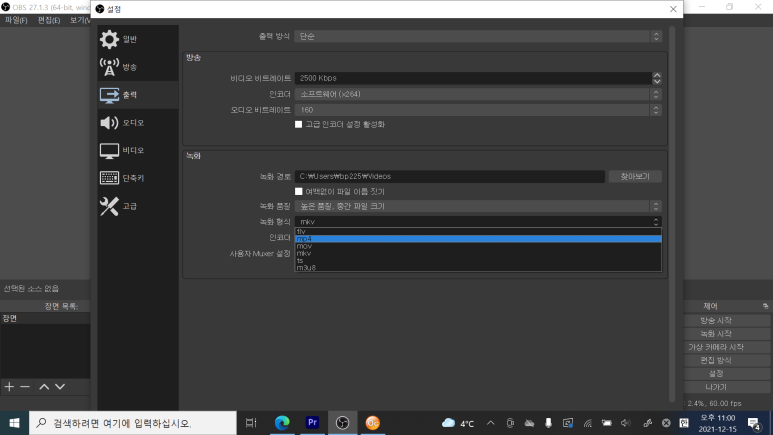
녹화 시작을 눌러서 녹화를 해주시면 됩니다.
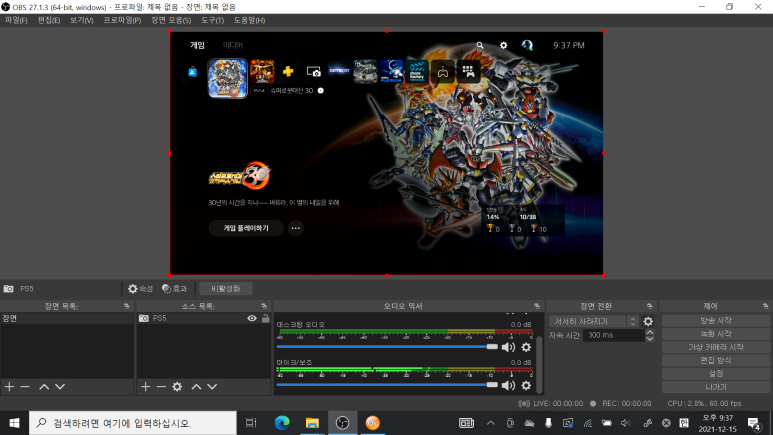
녹화하기 전에 설정 탭을 엽니다.

여기서 출력을 MP4로 바꾸겠습니다기본값이 mkv이므로 프리미어에서는 인식되지 않기 때문입니다.
출력 테스트는 종려 대 30으로 해봤습니다
깔끔하게 앞뒤로 자르려고 했는데 처음에 mkv에서 빼고 프리미어 못 썼어요
https://blog.naver.com/bp2258/222602838422https://blog.naver.com/bp2258/222596510552 오늘은 지난번 포스팅과 달리 HDCP를 지우지 않고…blog.naver.com HDCP 지우지 않고 녹화하기